 Googleマップでメニューを直接確認できるとお店のサービスを具体的にイメージでき集客につながるため、飲食店オーナーは必ず設定すべき項目です。
Googleマップでメニューを直接確認できるとお店のサービスを具体的にイメージでき集客につながるため、飲食店オーナーは必ず設定すべき項目です。
しかし公式ツールではメニューを一品ずつ入力する必要があり、特に複数店舗のメニュー更新には多大な労力が必要になります。
MEOマスター Nextのメニュー管理はCSVデータのインポート・エクスポートが可能なので、エクセルで管理でき迅速にメニューを入力できます。
また、グループ機能で複数店舗のメニューも一元的に更新可能です。
メニュー更新項目
メニュー更新のための項目は3つあります。
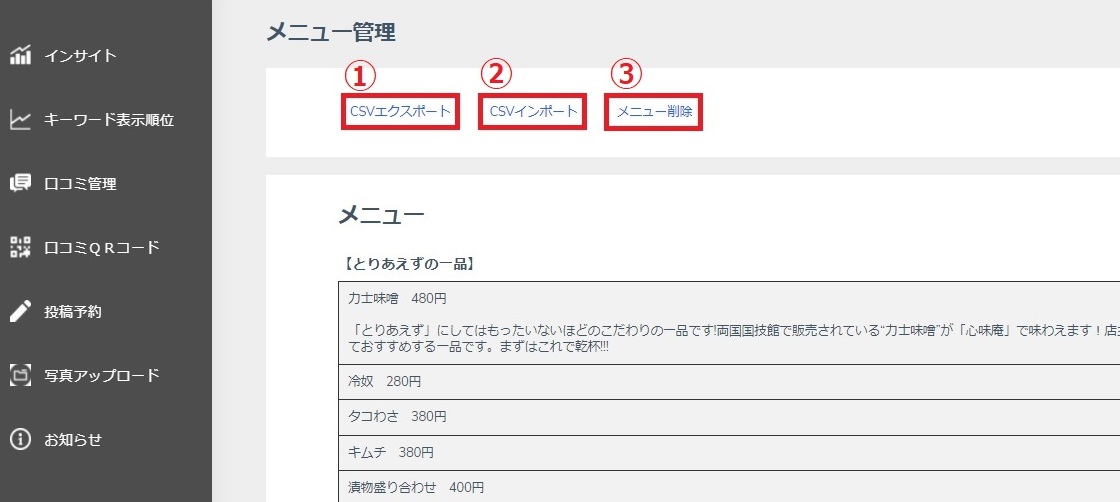
①CSVエクスポート
まずCSVエクスポートを行ってください。
エクスポートしたデータをエクセルで開いたら、現在のメニューを確認する事ができます。
メニューを未登録の場合もエクスポートすると、ひな形となるCSVファイルをダウンロードできます。
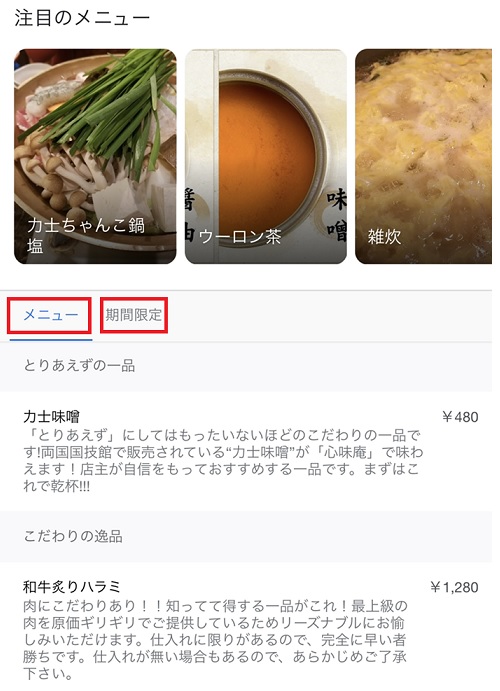
②CSVインポート
①でエクスポートしたメニューデータを、編集・作成していきます。
■メニュー名
こちらの項目は指定がなければ空欄か「メニュー」と入れてください。
ここに例えば「期間限定」と入力すると、下記の写真のように「メニュー」と別に「期間限定」のタブができます。
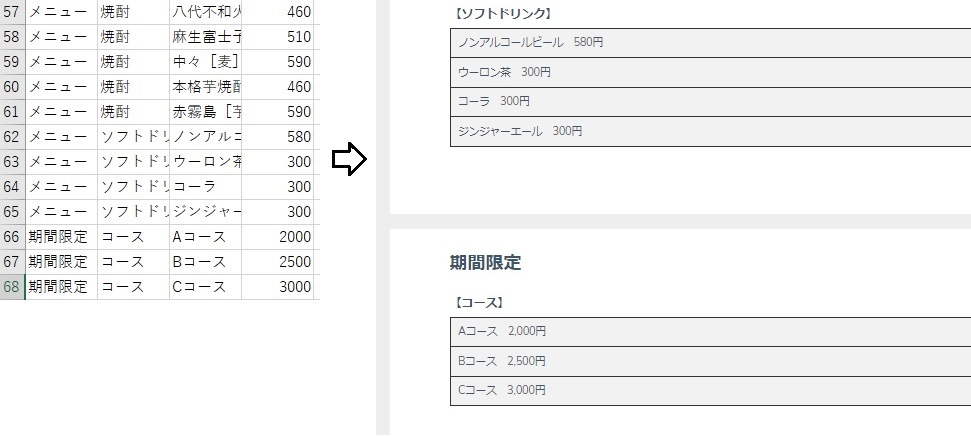
このようなメニューを作成したい場合はメニュー名を変更してください。
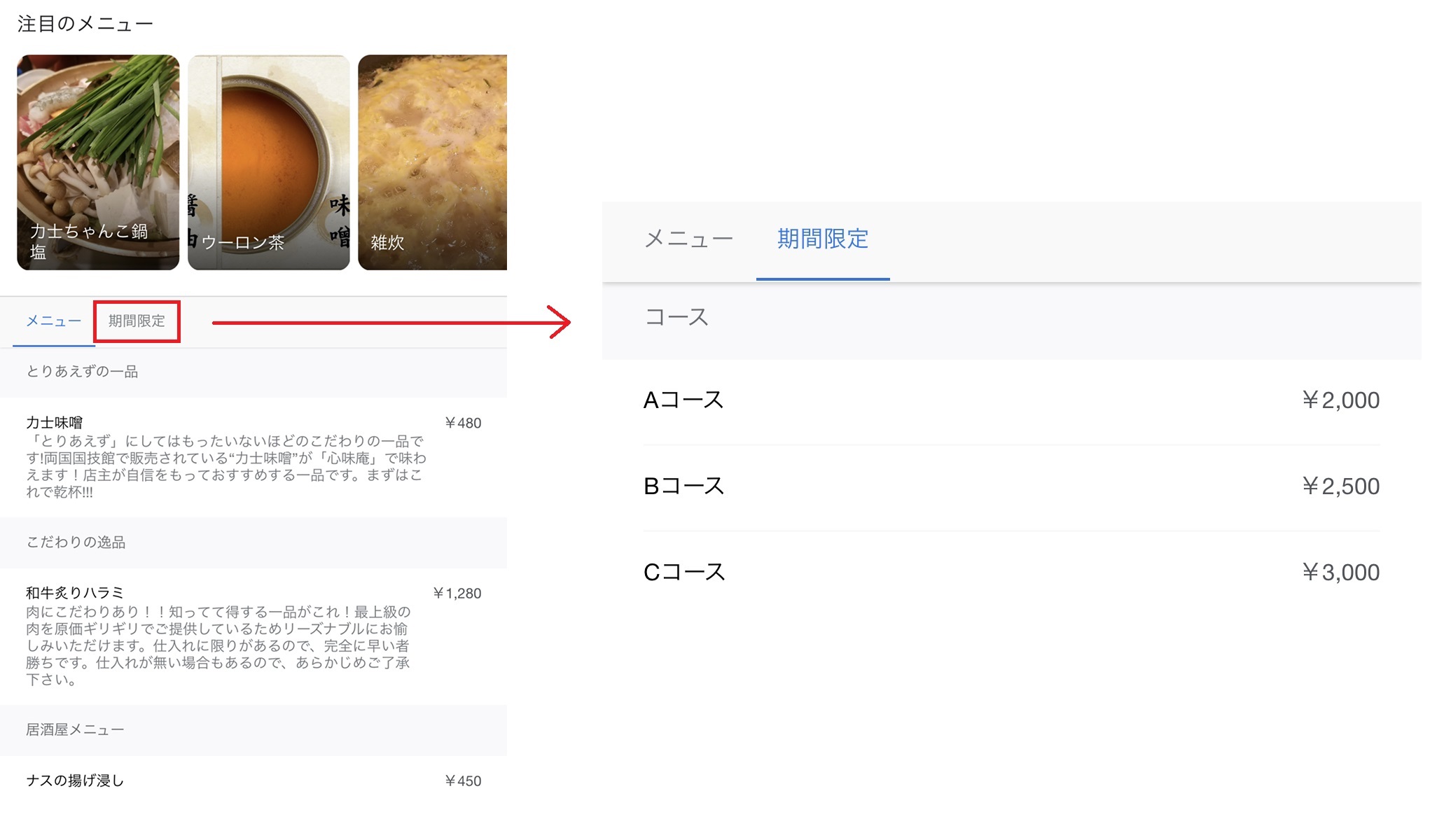
■セクション名
セクション名とは項目の事です。
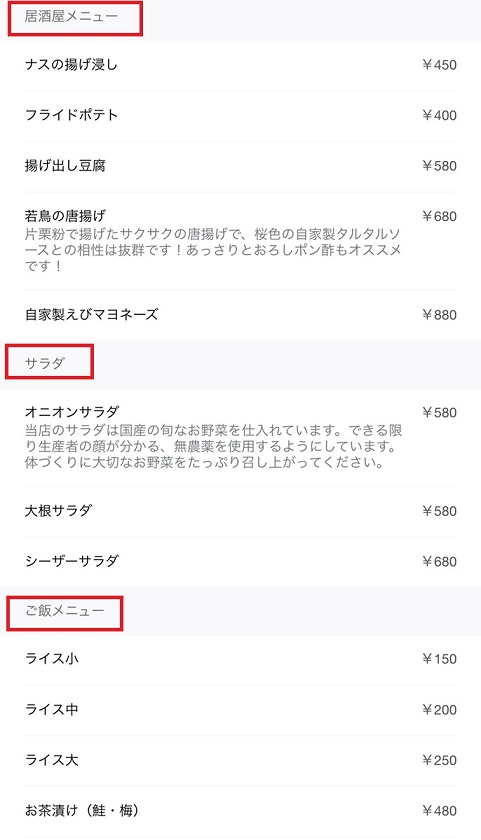
■品名
商品名を入力してください
■価格
こちらには価格を入力しますが、CSVファイルはカンマ区切りで判断しているため、値に半角カンマを入れないでください。
■説明
メニューの説明を入力してください。
■メディアキー1
エクスポートしたファイルに「メディアキー」の項目が含まれている場合は変更しないでください。
これを変更すると元のメニューに写真が登録されていても反映されなくなります。
編集、作成したデータをインポートします。
CSVインポートを押すとファイル選択できますので、編集・作成したCSVデータを取り込んでください。
この時すでにメニューが登録されている場合、登録済みのメニューとCSVのメニューを比較して
「メニュー名」「セクション名」「品名」が一致するメニューアイテムは「価格」と「説明」が上書きされます。
一致しない場合は追加登録されます。
既存のメニューにあってCSVのメニューにないメニューアイテムは、メニューから削除されません。
完全に入れ替えたい場合は「メニュー削除」を行ってからインポートしてください。
③メニュー削除
②でも記載していますが、既存のメニューにあってCSVのメニューにないメニューアイテムは、メニューから削除されません。
この場合はメニュー削除を行ってから②のインポートを行ってください。
「メニュー削除」はすでにメニューが登録済みの場合、誤って削除しても復旧できるようにエクスポートしてからでないと
削除できないようになっております。
複数店舗のメニューを一元管理
グループで一括してメニュー編集ができます。
地域や、店舗ごとにメニューが違う場合にも、メニューグループを作成する事でスムーズに編集や更新ができます。
①メニューグループを作成する。
最初はグループの店舗すべてが未所属に属しています。
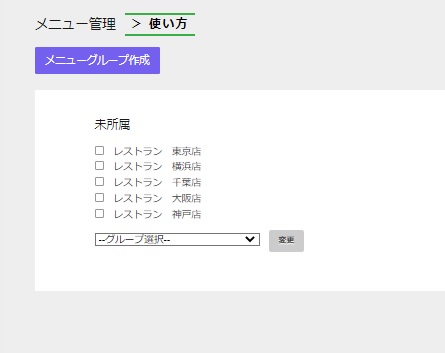
メニューグループ作成を押すと下記写真のように、グループ名を入れる所が表示されますので、入力してください。
グループ内全ての店舗のメニューが同じであれば作成するグループは一つになります。
地域や店舗形態によりメニューが異なる場合は、図の「関東メニュー」「関西メニュー」のように複数のメニューグループを作成してください。
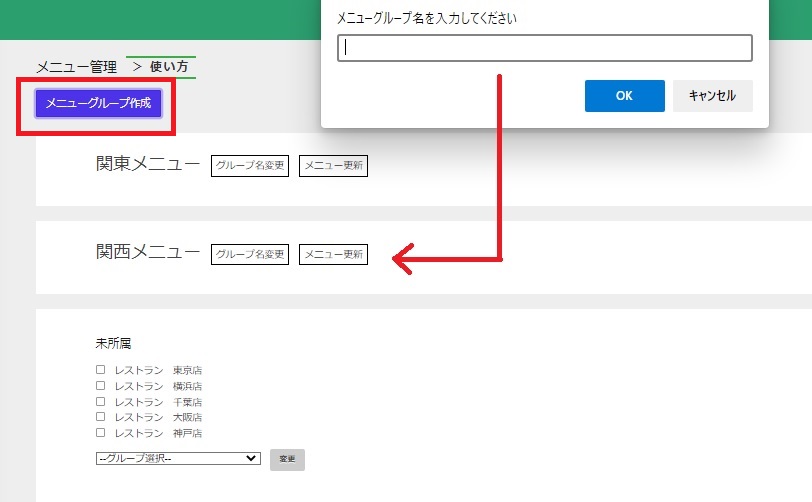
グループの作成が終わったら、未所属の店舗をグループ選択で分けていきます。
店舗名の左にあるチェックボックスを使用していただくと、複数店舗同時にグループ選択ができます。
同じグループに所属させることで、メニューのインポート、エクスポート、削除はそのグループ全店舗に適用されます。
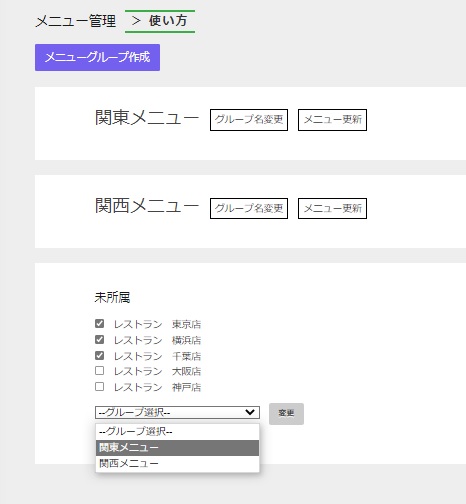
③メニュー更新
グループの所属分けが完了しましたら、メニューを編集したいグループのメニュー更新を押してください。
ここからは、ビジネス用ツールでのメニュー編集と同じ方法になります。
(注意)チェックボックスはグループの移動時のみ利用しますので、チェックの有無に関係なくメニューグループに所属させた全ての店舗にメニュー更新が適用されます。
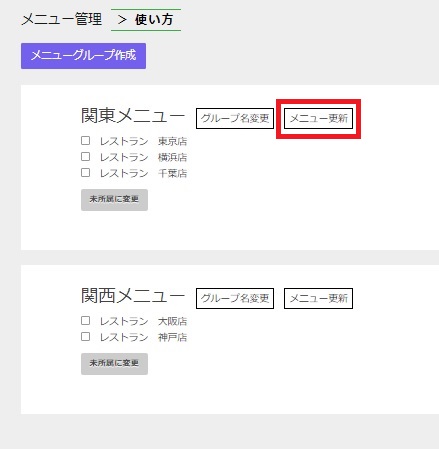
メニューグループ作成直後は下図のように全ての店舗が「未適用」になっています。
CSVインポートを行い成功したら「適用済み」になります。
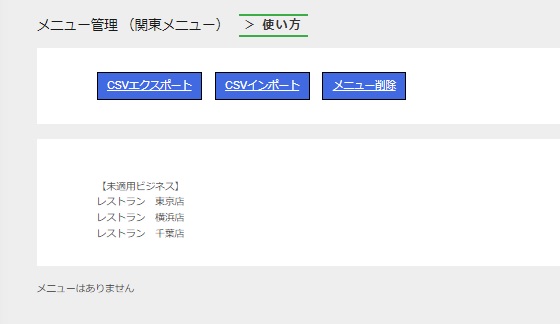
※CSVインポート後、メニューグループに新しい店舗を所属させた場合
下図のように追加した店舗が「未適用」になっています。
この状態ではこの店舗にメニューが適用されておりませんのでご注意ください。
適用ボタンをクリックすることで新しく追加した店舗にもメニューが適用されます。
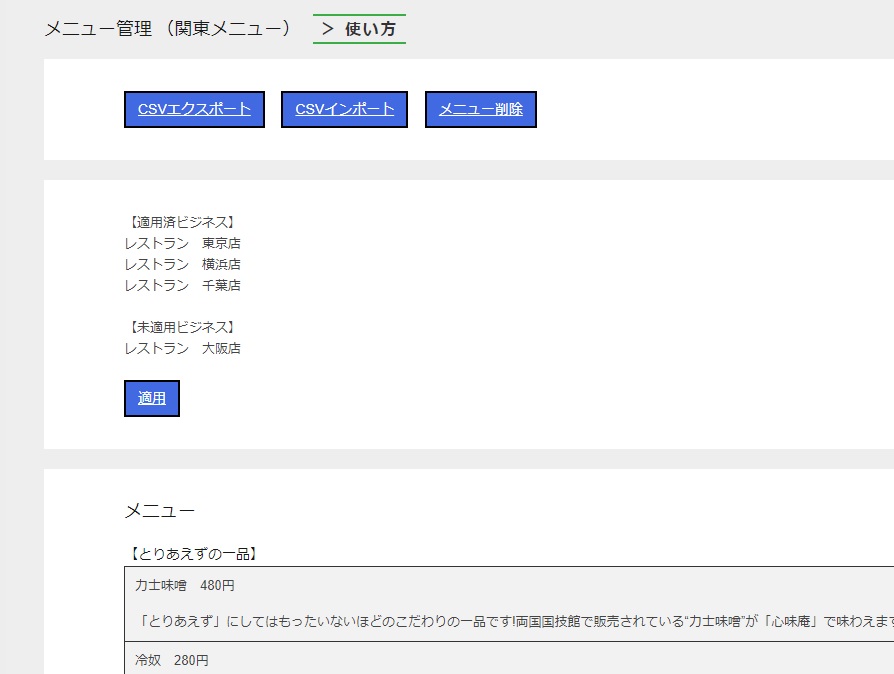
 Googleで近くの店を検索し、口コミや詳細を見て予約や来店するという流れは、年々加速しています。
Googleで近くの店を検索し、口コミや詳細を見て予約や来店するという流れは、年々加速しています。